Viazané dokumenty a prílohy
Veľa objektov pre evidenciu rôznych dát majú možnosť evidovať dokumenty (prílohy). Týka sa to:
- Skladové karty - prikladáte obrázky, technické manuály, internetové adresy výrobcov a produktu a ďalšie dokumenty.
- Finančné doklady - napríklad skenované faktúry, dodacie listy a iné.
- Odberateľské a dodávateľské doklady - napríklad skenované doklady a iné.
- Servisné doklady - doklady, ktoré Vám ukázal zákazník, reklamačné doklady, doklady, ktoré prišli z externého servisu a iné.
- Pre modul servis sa ešte evidujú napríklad aj technické manuály pre servisných technikov pre konrkétne zariadenia/modely.
- Adresár kontaktov - rôzne zmluvy so zákazníkmi, doklady zákazníkov a informácie o zákazníkoch.
- a mnohé ďalšie
Dokumenty (prílohy) môžete viazať na všetky spomenuté doklady, a preto by ste mali vedieť, ako sa s oknom dokumentov pracuje.
V nasledovnom návode budeme opisovať, ako sa pracuje s dokumentami skladovej karty (teda obrázky, manuály a podobne) avšak rovnako sa pracuje aj s dokumentami ktoréhokoľvek iného objektu.
Práca s dokumentami
Aby ste zobrazili priložené dokumenty ku skladovej karte, kliknite v zozname skladových kariet do stĺpca označeného spinkou. Otvorí sa okno dokumentov priložených ku skladovej karte.
Okno pozostáva z troch častí: filtre, zoznam priložených dokomentov zobrazených v strome a úkony. Dokumenty sa pridávajú do záložiek, pričom záložky si môžete sami pridávať. Po nainštalovaní sú automaticky vytvorené záložky Galéria obrázkov a Manuály. Sami si však môžete pridať nové záložky.
Prázdne okno priložených dokumentov ku skladovej karte.
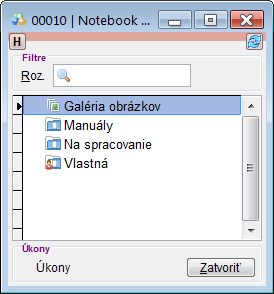
Kliknutím na tlačidlo Úkony (alebo kliknutím pravým tlačidlom myši na priečinok alebo na priložený súbor) sa zobrazí ponuka možností:
- Vložiť odkaz na súbor- vložíte odkaz na súbor. To znamená, že súbor zostane na pôvodnom umiestnení a aplikácia ho nebude mať skopírovaný vo svojej databázi.
- Pri vkladaní odkazu je dôležité, aby ste vedeli, že ak po vložení zmeníte názov alebo umiestnenie súboru, aplikácia už tento súbor nebude môcť nájsť.
- Vložiť súbor (skopírovanie) - aplikácia skopíruje súbor do svojej databázi. Ak zmeníte názov alebo umiestnenie pôvodného súboru nebude to mať na aplikáciu vplyv.
- Vložiť súbor (skopírovaniť a pôvodný odstrániť) - aplikácia skopíruje súbor do svojej databázi a pôvodný súbor vymaže. Tento úkon je vhodné použiť napríklad pri oskenovaní súboru.
- Vložiť URL adresu (odkaz na web stránku /ftp)- pridáte internetovú adresu.
- Po zvolení úkonu sa Vás aplikácia opýta na internetovú adresu a po jej zadaní sa Vás opýta na názov, ktorým chcete adresu nazvať.
- Vytvoriť záložku- vytvoríte novú záložku.
- Po zvolení úkonu sa Vás aplikácia opýta na názov novej záložky. Po zadaní názvu sa Vás aplikácia opýta, či chcete nastaviť novú záložky ako prívátnu. To znamená, že túto záložku uvidíte len Vy vo svojom účte. Ak odpoviete Nie, novú záložku uvidia aj ostatní užívatelia.
- Premenovať - premenovať zvolenú položku.
- Zmeniť na privátny - táto ponuka sa zobrazí na záložkách, ktoré sú spoločné. Kliknutím na tento úkon spravíte zo spoločnej záložky Vašu súkromnú (privátnu).
- Zmeniť na spoločný - táto ponuka sa zobrazí na záložkách, ktoré sú privátne (Vaše súkromné). Kliknutím na tento úkon spravíte z privátnej záložky spoločnú záložku pre všetkých užívateľov.
- Odstrániť - odstrániť položku, na ktorej úkon zvolíte.
- Zdielanie - zobraziť nastavenie zdielania.
Okno priložených dokumentov ku skladovej karte s priloženými obrázkami a dokumentami.
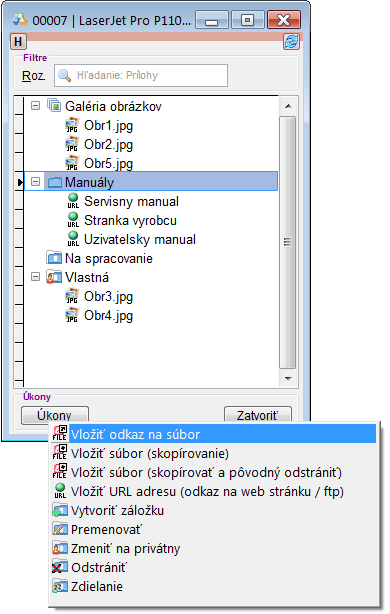
Hromadné pridávanie dokumentov
Často potrebujete pridať hromadne dokument na viacej záznamov. Označte záznamy, ktorým chcete dokument pridať v stĺpci pre označenie. Potom kliknite pravým tlačidom mišy na niektorý záznam a zvoľte možnosť Dokumenty - označené.
Oveľa rýchlejší spôsob je označiť záznamy a kliknúť pravým tlačidlom myši do stĺpca označeného spinkou. Kliknutím pravým tlačidlom zobrazíte dokumenty ku všetkým označením záznamov. Kliknutím ľavým tlačidlom zobrazíte dokumty k záznamu, do ktorého ste klikli.
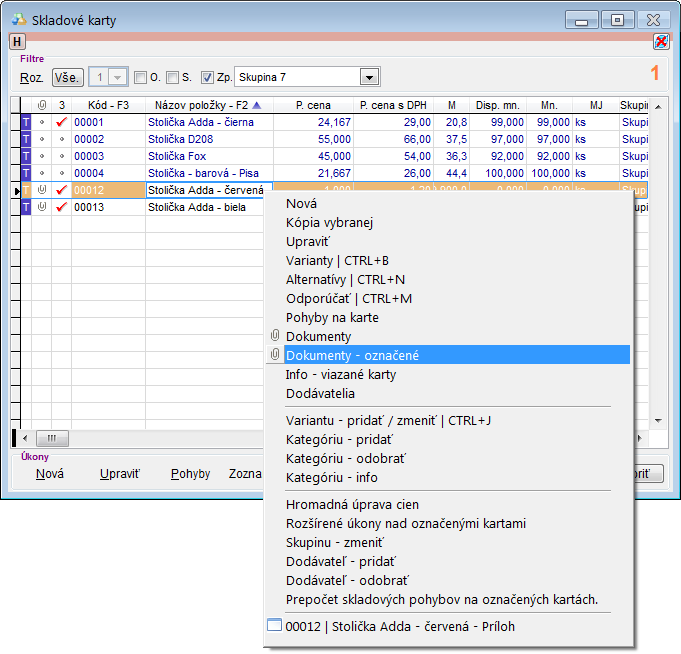
Okno pre hromadné pridávanie vyzerá rovnako ako okno naviazaných dokumentov jedného tovaru. Navyše je v ňom aj ukázané, ktoré dokumenty sú pridané ku ktorým tovarom. Keď kliknete na tlačidlo Úkony, alebo kliknete pravým tlačidlom na niektorý záznam, zobrazí sa ponuka. Táto ponuka má navyše možnosti pre hromadné pridávanie dokumentov.
Hromadné pridávanie dokumentov je lepšie, ako pridávanie toho istého dokumentu zvlášť každej skladovej karte. Šetrí sa tým miesto na disku.
Okno dokumentov viacerých skladových kariet. V každej záložke sú najprv skladové karty a potom dokumenty viazané na tieto skladové karty.
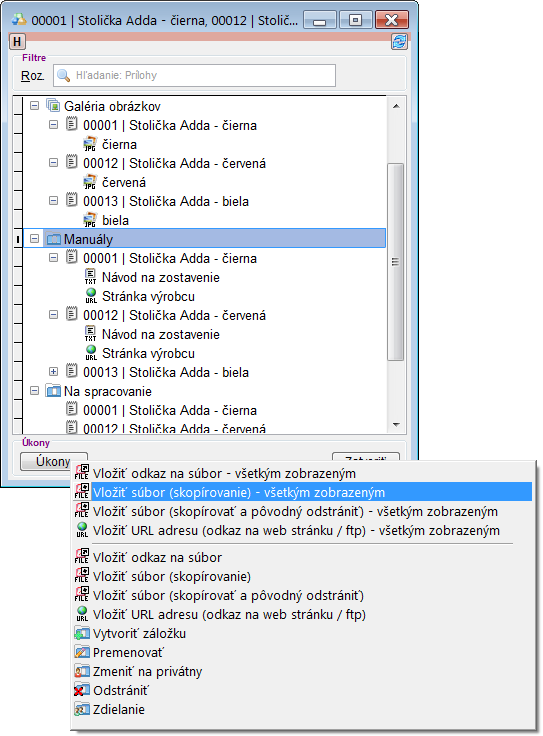

by
Stanislav Javorský